笔记本电脑连接校园网的步骤是什么?
- 数码维修
- 2025-06-14
- 21
随着科技的进步,笔记本电脑已经成为大学生校园生活不可或缺的一部分。为了更好地满足学习和生活上的需求,连接校园网以获取稳定的网络服务显得尤为重要。本文将详细指导您如何一步步完成笔记本电脑连接校园网的设置,确保您能够顺畅地进行在线学习和娱乐。
了解校园网的特点
在开始设置之前,了解校园网的一些基本特点是很有必要的。校园网通常由学校提供,具有一定的网络安全保护措施,例如IP地址绑定、登录认证等,保证了网络环境的安全性和稳定性。同时,校园网也能够为学生提供高速的网络连接和丰富的网络资源。
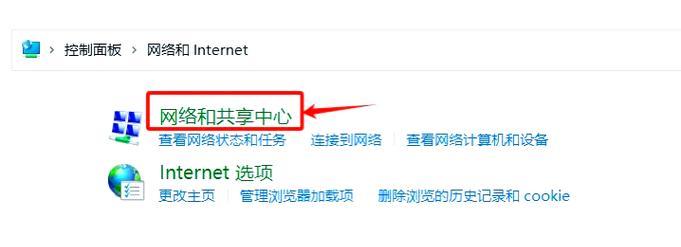
笔记本电脑连接校园网的基本步骤
步骤一:确保网络适配器正常工作
在进行任何网络设置之前,首先确保您的笔记本电脑的无线网络适配器处于开启状态,并且没有硬件故障。请按照以下步骤检查:
1.打开笔记本电脑,点击屏幕右下角的网络图标。
2.确认无线功能是否开启,如果未开启,请启用无线功能。
3.如有必要,进入设备管理器,查看无线网卡驱动是否安装正确,如有问题,重新安装或更新驱动。
步骤二:连接校园无线网络
校园网通常会提供一个专属的无线网络名称(SSID),请按照以下步骤连接:
1.在无线网络列表中找到校园网的SSID。
2.选择该SSID进行连接,通常需要输入登录密码。
步骤三:登录认证
连接到校园网后,您可能需要通过认证才能访问互联网,操作步骤如下:
1.打开浏览器,尝试访问任意网页。
2.校园网的认证页面通常会自动弹出,如果没有,可以在浏览器地址栏输入认证系统的URL。
3.使用您的学生账号和密码进行登录。
4.如果有二次验证需求,根据提示完成操作。
步骤四:验证网络连接
完成认证后,进行以下操作以确认网络连接正常:
1.尝试访问不同网站,检查是否能够正常浏览。
2.可以使用网络速度测试工具,检查网络下载和上传速度是否达到预期标准。
步骤五:配置网络选项(如有需要)
若校园网要求特定的网络设置,如手动配置IP地址,请按照以下步骤操作:
1.在网络连接页面,选择已连接的校园网适配器。
2.点击“属性”或“设置”,进入网络适配器的详细配置界面。
3.根据校园网的要求,设置正确的IP地址、子网掩码、默认网关及DNS服务器地址。
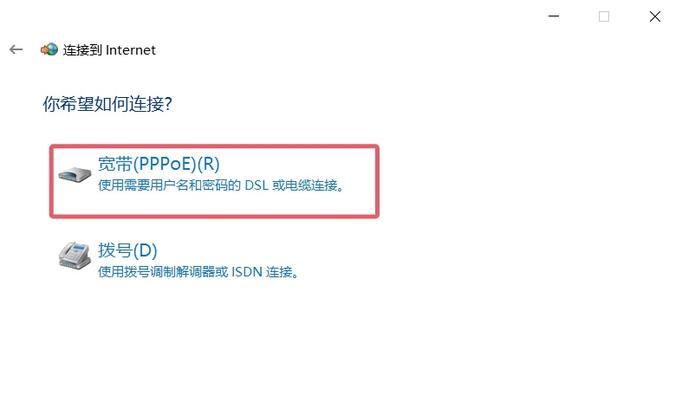
常见问题解决
在连接校园网的过程中,您可能会遇到各种问题。以下是一些常见的问题及其解决方法:
1.无线网卡驱动问题:确保驱动程序是最新版本。可访问笔记本电脑的官方网站下载最新的驱动程序。
2.认证失败:确认您输入的账号密码无误,并检查是否处于账号的有效使用期内。如果问题依旧,请联系学校网络中心。
3.网络不稳定:关闭其他占用大量网络资源的应用程序,如下载软件、视频软件等,然后尝试重新连接。
4.网络速度慢:可能是因为网络高峰期或校园网服务本身的问题。建议更换时间段再次测试或咨询校园网管理员。
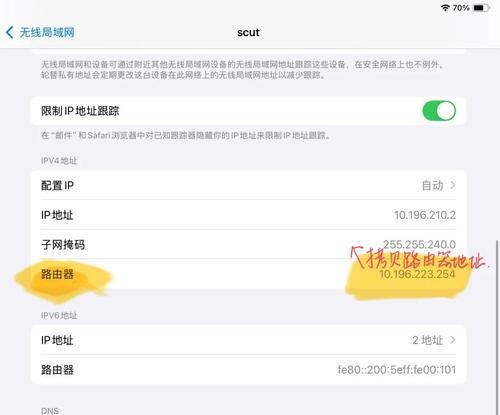
用户体验优化建议
为了提升您的上网体验,请注意以下几点:
1.尽量在校园网负载较轻的时间段使用网络。
2.定期更新操作系统和软件,以确保网络兼容性和安全性。
3.使用有线网络连接,当无线网络不稳定时,作为备用方案。
结语
通过以上步骤,您应该能够顺利完成笔记本电脑连接校园网的设置。请确保在遇到问题时,按照正确的流程进行排查和解决。希望您能够在校园网的支持下,享受便捷的网络生活,为您的学习和生活带来更多的便利。
版权声明:本文内容由互联网用户自发贡献,该文观点仅代表作者本人。本站仅提供信息存储空间服务,不拥有所有权,不承担相关法律责任。如发现本站有涉嫌抄袭侵权/违法违规的内容, 请发送邮件至 3561739510@qq.com 举报,一经查实,本站将立刻删除。
下一篇:手帐本手机壳的折法是什么?